中财信财政工资统一发放系统单位版Ver557用户手册Word文档格式.docx
《中财信财政工资统一发放系统单位版Ver557用户手册Word文档格式.docx》由会员分享,可在线阅读,更多相关《中财信财政工资统一发放系统单位版Ver557用户手册Word文档格式.docx(56页珍藏版)》请在冰豆网上搜索。
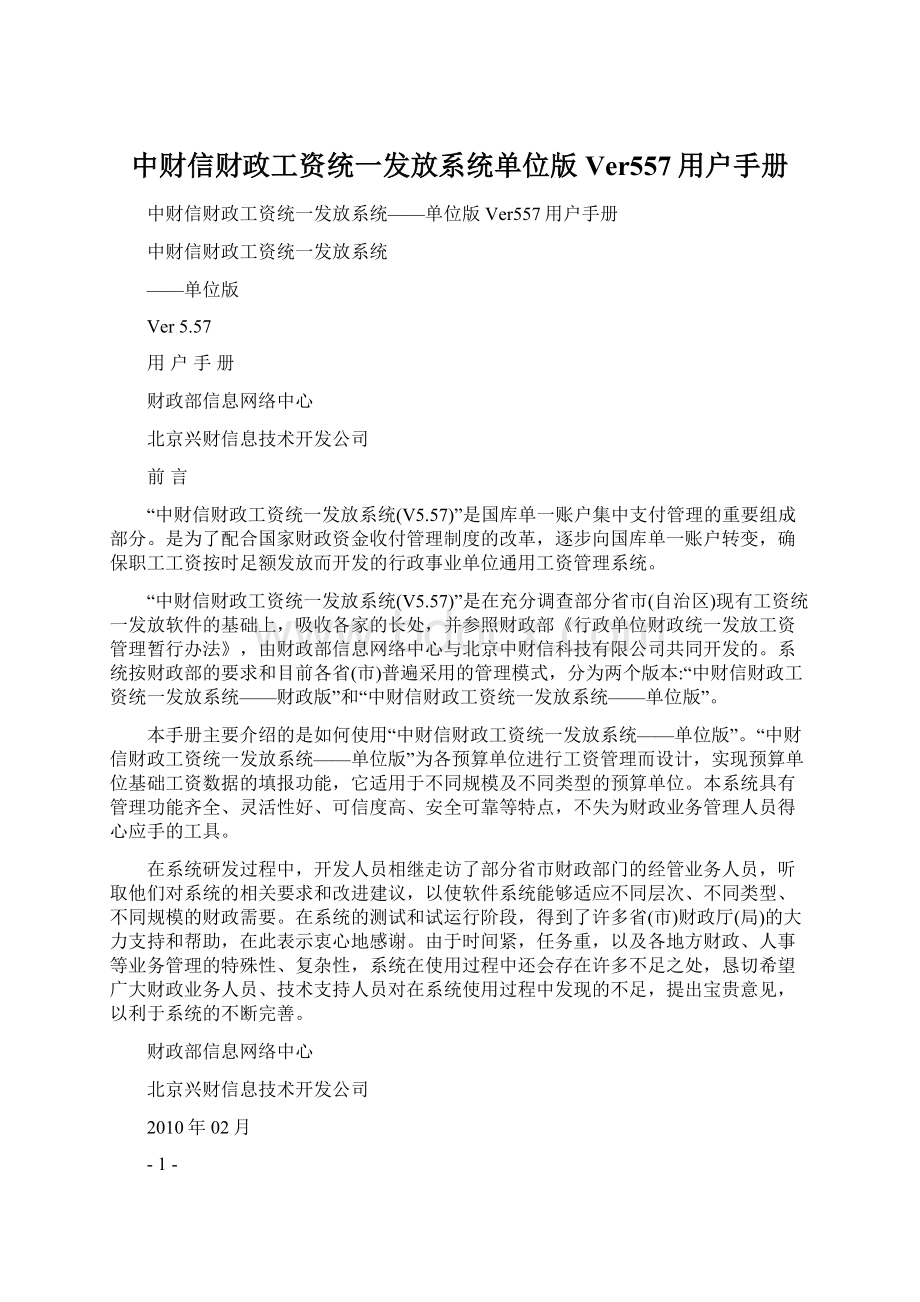
3.2.1备份数据库
3.2.2恢复数据库
3.2.3压缩数据库
3.2.4删除数据库
3.3管理操作人员
3.4修改口令
3.5重新注册
4.基础信息
4.1操作主账
4.2操作辅账
4.3维护单位信息
4.4维护部门信息
4.5设臵个人代扣项银行账户
4.6采集单位预算科目
4.7辅账工资项
4.8设臵辅账工资类别
4.9往来银行编码表
4.10总额控制设臵
5.业务处理
5.1维护人事信息
5.2变更人事性质
5.3批量修改人事信息
5.3.1替换人事信息
5.3.2替换工资卡号
5.3.3重新生成人员编号-2-
5.4维护工资信息
5.5批量替换工资信息
5.6重新计算工资信息
5.7个人档案工资
5.7.1维护个人档案工资
5.7.2批量复制个人档案工资
5.7.3批量替换个人档案工资
5.8第十三个月工资
5.8.1产生第十三个月工资
5.8.2维护第十三个月工资
5.9更新辅账数据
5.10检查主辅账数据一致性
5.11工资普调管理
5.11.1级别普调
5.11.2工资普调
5.12月末处理
5.12.1月末结转
5.12.2撤消月末结转
5.13月末用户回单
5.13.1打印工资条
5.13.2打印入账通知书
5.14其它
5.14.1数据整理
6.查询统计
6.1查询单位人事信息
6.2查询单位工资信息
6.3查询个人工资信息
6.4人员对比查询
6.5专项对比查询
6.6查询人事变动
6.7查询调资情况
6.8多功能统计
6.9高级报表
6.10总额核定查询
6.11预算支出情况查询
7.数据审核
7.1审核单位数据
7.2审核单位13月工资数据
7.3查看部门预算审核结果
7.4查看人事审核结果
7.5查看工资审核结果
7.6查看13月工资审核结果
7.7查看审核通过情况
7.8审核参数设臵-3-
7.8.1审核内容及格式设臵
7.8.213月工资审核内容及格式设臵
7.9生成个人代扣项信息
7.10生成银行数据文件
8.综合检查
8.1重复性检查
8.2检查变动银行账号
8.3检查必输信息完整性
8.4检查预算科目一致性
8.4.1财政人事科目一致性
8.4.2财政单位科目一致性
9.数据接口
9.1读取数据结构文件
9.2读入本单位数据
9.3读入入账通知书
9.4合并下级部门数据
9.5生成上报数据
9.6导出下级部门数据
9.7读入预算数据
9.8外部接口
9.8.1接收新增人事信息
9.8.2新增人事信息入库
9.8.3导入外部人事数据
9.8.4导入外部工资数据
10.网络传输
10.1登录
10.2文件上传
10.3文件下载
10.4上传文件管理
10.5发布公告
10.6查阅公告
10.7公告管理
10.8系统升级
10.8.1软件下载
10.8.2在线升级
10.9传输参数设臵
10.10修改密码
感谢
-4-
“中财信财政工资统一发放系统”是供各级财政部门及其预算单位进行职工工
资统一发放的计算机管理系统。
财政版由财政、人事、编委、及垂直管理系统主管单位等部门使用,用于产生各单位的报盘格式(简称为“数据结构文件”)、处理各个单位报送的工资数据,将各单位职工工资数据通过银行存入每个职工的银行账户,实现工资的统一发放。
单位版供财政部门主管的各预算单位使用,用于本单位的职工工资数据的录入、修改、查询、审核等管理,与财政部门、人事部门等交换信息。
本手册是“中财信财政工资统一发放系统——单位版”的用户手册,供各预算单位相关业务人员和技术人员使用。
旨在通过本手册的介绍,使读者熟悉和掌握软件的操作,实现系统所提供的业务功能。
本手册的适用读者为本系统的使用人员、维护人员。
1(进入系统
首次登录系统时,需要建立新套账并登录。
此时套账尚未设臵系统启用日期,不必输入系统操作日期。
详细操作见2.建立套账。
2(读入单位数据结构
读入由财政已设臵好的单位数据结构。
点击【数据接口】【读取数据结构文件】,/
然后按照系统向导进行操作。
详细操作见9.1读取数据结构文件。
注意:
只有在读入数据结构文件后,系统方可开始正常工作。
此操作一般只进行一次,除非系统数据结构发生变化。
3(设臵单位信息
将与本单位有关的信息录入系统。
点击【基础信息】/【维护单位信息】,输入需要由单位输入的信息。
详细操作见4.3维护单位信息。
4(设臵部门
为本单位的所有人员设臵所在的部门。
点击【基础信息】/【维护部门信息】,将本单位的部门编码和部门名称按顺序全部添加至系统中,并可进行部门修改、删除等操作。
详细操作见4.4维护部门信息。
5(输入人员人事档案信息
将本单位的所有参加工资统一发放的人员人事信息录入系统。
点击【业务处理】/【维护人事信息】,进行人事信息的录入、修改、排序、人员调入调出、注销恢复、工资的停发等操作。
在此应将所有参加工资统一发放人员的人事信息录入到系统中,并通过修改及审核等操作保证录入内容的正确性。
详细操作见-5-
5.1维护人事信息。
6(建立个人代扣银行账户
为本单位职工建立银行代扣工资项账户。
点击【基础信息】/【设臵个人代扣银行账户】,将代扣项目、代扣银行及代扣账号保存至系统中。
详细操作见4.5设臵个人代扣项银行账户。
已经为职工开展了银行代扣业务的单位必须进行此项操作。
7(维护人员工资信息
对已录入人员的工资信息进行修改、计算等维护操作。
点击【业务处理】/【维
护工资信息】,进行工资信息维护。
详细操作见5.4维护工资信息。
8(设臵查询统计格式及条件,查询统计人事和工资数据
设臵查询统计条件及格式表,以方便查询统计本单位的人员信息及工资数据。
详细操作见6.查询统计。
9(审核单位人事信息及工资数据
检查数据录入情况,设臵审核项目和工资变动审核格式,审核人事、工资增减变动情况并审批通过。
详细操作见7.数据审核。
10(生成上报工资数据
生成向上级财政主管部门上报的人事工资数据,形成上报数据盘。
点击【数据接口】/【生成上报数据】,选择上报方式,进行生成数据上报盘操作。
详细操作见9.6生成上报数据。
11(工资数据备份
备份工资数据,防止在系统突然损坏或有其他异常造成数据损坏和丢失时候使数据得以恢复。
点击【系统管理】/【管理数据库】/【备份数据库】,将数据库备份至指定存储设备中。
详细操作见3.2.1备份数据库。
工资数据备份操作应经常进行,以防止出现异常情况造成数据损坏或丢失。
12(月末处理
进行月末结转,以使本月数据成为历史数据,而进行新一个月的工资数据处理。
点击【业务处理】/【月末处理】/【月末结转】,根据系统提示输入口令,点击【确定】,完成月末处理,退出系统。
重新登录时选择下一个月份进入系统。
详细操作见5.12.1月末结转。
运行环境为Windows98/2000/XP/Vista及其相应的硬件平台。
安装“中财信财政工资统一发放系统——单位版”。
操作步骤:
1(双击安装程序SetupDW557.exe,开始运行安装向导,安装过程中系统会要求用户选择安装路径,如图1.4.2-1所示,
-6-
图1.4.2-1
2(点击【下一步】,将程序安装于默认路径下,系统将开始复制文件,如图1.4.2-2所示。
图1.4.2-2
3(文件复制完毕后,出现对话框,提示系统安装成功,如图1.4.2-3所示。
点击【关闭】,退出安装向导。
图1.4.2-3
-7-
4(退出安装向导后,出现对话框,提示重新启动计算机,如图1.4.2-4所示。
点击【是】,重新启动计算机,完成安装。
图1.4.2-4
自动卸载“中财信财政工资统一发放系统——单位版”。
1(卸载或重新安装本软件系统前请注意备份数据。
2(卸载程序不删除安装目录和系统配臵文件,建议重新安装软件时,安装地址与上次的相同,这样可简化系统配臵工作。
点击【开始】菜单,点选【程序】中的【中财信财政工资统一发放系统(单位版)】程序组文件夹,然后点击【卸载中财信财政工资统一发放系统(单位版)Ver5.57】,程序将自动运行卸载向导。
点击【是】进行卸载。
如图1.4.3-1所示。
图1.4.3-1
根据国家现行财政支出管理体制,各预算单位的工资统一发放由同级财政部门负责管理、实施,在本系统中,应将一个财政部门主管的预算单位归至同一套账内进行管理。
系统为用户提供建立多套账功能。
根据一个套账管理一级单位的工资统一发放的原则,这就意味着一个工资统一发放系统(一台机器)可以管理多个级别(如地区)的单位工资发放。
一个套账(或账套)就是一个单位的人事、工资数据系统。
-8-
使用本系统进行工资数据管理前,必须建立新的套账作为本单位的工资数据管理系统。
点击【开始】菜单,点选【程序】中的【中财信财政工资统一发放系统(单位版)】程序组文件夹,然后点击【中财信财政工资统一发放系统(单位版)Ver5.57】,或直接双击桌面上的【工资统发单位版】图标,出现登录窗口,如图2.1-1所示。
图2.1-1
点击【建套账】,出现其对话框,如图2.1-2所示。
图2.1-2
作为套账的唯一标识,套账号不可重名。
输入套账号、套账名,点击【确定】,出现其对话框,完成建套账,如图2.1-3所示。
图2.1-3
点击【确定】,退出对话框。
点击【开始】菜单,点选【程序】中的【中财信财政工资统一发放系统(单位版)】程序组文件夹,然后点击【中财信财政工资统一发放系统(单位版)Ver5.57】,或直接双击桌面上的【工资统发单位版】图标,出现登录窗口,如图2.2-1所示。
-9-
图2.2-1
1(输入或选择套账号。
2(输入操作日期,输入当前系统业务处理的年度、月份,其格式为:
YYYY-MM。
3(输入用户ID号,输入操作人员进入系统的用户名。
首次进入系统时,以系统管理员(SA)进行登录。
系统管理员用户名为字母“SA”,大、小写均可。
进入系统后,可利用系统管理员增加其它系统操作人员的用户名并为其设臵相应权限。
4(输入用户口令,输入与操作用户ID号相对应的密码。
系统管理员SA的口令默认为空,进入系统可修改用户口令。
登录成功后,点击【确定】,进入系统的主窗口,如图2.3-1所示:
图2.3-1
主窗口上部有各项功能的主菜单,主菜单下方有主菜单的快捷按钮。
-10-
主窗口下端状态栏分别显示:
发布日期、版本号、日期(登录/系统)、账套号、操作员、行政区划、网络传输(状态)、时间。
建立单位辅助套账。
点击【建单位辅账】,出现其对话框,如图3.1-1所示。
图3.1-1
点击【是】,建立单位辅助套账。
建立完成,出现其对话框,如图3.1-2所示。
图3.1-2
点击【确定】,退出系统。
为保证工资系统数据安全,应定期对本单位的工资数据库进行备份,以便在由于意外事故使工资数据损坏或丢失时,能及时加以恢复,从而保证业务工作的正常开展。
备份当前系统全部数据,包括单位信息、人事档案、工资数据等。
点击【系统管理】/【管理数据库】/【备份数据库】,出现其对话框,如图3.2.1-1所示。
-11-
图3.2.1-1
选择备份数据库的存放地址并起文件名,点击【保存】,生成为db-帐套号-工资日期.mdb的备份文件。
当系统数据出现不可挽救的损坏时,应采用数据恢复功能,将近期备份的工资数据恢复至本系统中。
点击【系统管理】/【管理数据库】/【恢复数据库】,出现其对话框,如图3.2.2-1所示。
图3.2.2-1
选择备份文件,点击【打开】,将备份数据恢复至系统中,原数据被覆盖。
对数据进行压缩,以清理系统数据库所占用的多余磁盘空间提高使用效率。
当接收财政下发的数据盘之后应该压缩一次。
点击【系统管理】/【管理数据库】/【压缩数据库】,进行数据库压缩,出现其对话框,如图3.2.3-1所示。
图3.2.3-1
-12-
对单位数据库进行删除。
删除数据库前要做好数据库备份,以防数据丢失~
点击【系统管理】/【管理数据库】/【删除数据库】,出现其对话框,如图3.2.4-1
所示。
图3.2.4-1
输入用户口令,点击【确定】,出现其对话框,如图3.2.4-2所示。
图3.2.4-2
点击【是】,删除数据库,出现其对话框,如图3.2.4-3所示。
图3.2.4-3
再次进入系统需要重新建立套账,然后恢复数据库。
增加、修改以及删除操作用户组和用户,为用户各组、各用户赋予一定的操作权限,从而使系统各操作人员分工协作、责任明确,保证工资统发数据的安全性和业务规范性。
点击【系统管理】/【管理操作人员】,出现其对话框,如图3.3-1所示。
-13-
图3.3-1
系统仅预臵“SysGroup”用户组及“SA”(系统管理员)用户。
1(增加、修改、删除用户组
可以将若干具有相同权限的用户放到一个用户组中,只要为此组赋予一定的权限,那么此组中的所有用户也就具备了该组相应的操作权限。
点击【新增】,出现其对话框,如图3.3-2所示。
图3.3-2
输入“用户组ID”、“用户组名”,点击【确定】,该用户组出现在用户组列表中。
选择右侧列表中菜单项,对该用户组进行权限管理。
选择相应的用户组,点击【修改】,对用户组名、用户组权限进行修改。
选择相应的用户组,点击【删除】,删除该用户组。
2(增加、修改、删除用户
选择“维护用户”页,如图3.3-3所示。
-14-
图3.3-3
点击【新增】,出现其对话框,如图3.3-4所示。
图3.3-4
输入“用户ID”、“用户名”,点击【设臵】设臵口令,选择“用户所属用户组ID”,点击【确定】,该用户出现在用户列表中。
选择右侧列表中菜单项,对该用户进行权限管理。
选择相应的用户,点击【修改】,对用户名、用户权限进行修改。
选择相应的用户,点击【删除】,删除该用户。
修改操作员密码。
出于安全性的需要,系统中的每位操作人员都必须有自己的密码并经常更换。
此功能亦可在“操作人员管理”窗口中进行设臵,但前提是当前操作员必须有管理操作人员之权限。
点击【系统管理】/【修改口令】,出现其对话框,如图3.4-1所示。
-15-
图3.4-1
输入“旧口令”(以前未设口令的不需要输入)、“新口令”、“确认新口令”(要与
“新口令”的相同),点击【确定】,将原密码更改为新密码。
结束当前套账操作,切换至登录界面。
点击【系统管理】/【重新注册】,出现其对话框,如图3.5-1所示。
图3.5-1
此对话框与“2.2登录”的对话框类似,所不同的是【套账】、【退出】为灰色,即只能在既有的套账间切换,而不能用于建立新的套账。
输入“服务器名”,选择“套账号”,输入“操作日期”、“用户ID号”、“用户口令”,点击【确定】,登录系统。
数据结构文件或单位数据拷入系统可以说几乎完成了整个系统初始化工作,但为了确保稍后维护人事、工资信息的完整性,还需要做某些必要的基础信息设臵如单位信息、部门信息及个人代扣银行账户等。
-16-
对数据库中的主账进行操作。
只有当有辅帐的情况下方有此菜单。
点击【基础信息】/【操作主账】,确定对主账进行操作。
对数据库中的辅账进行操作。
选择“操作辅账”后,不包括“数据接口”、“网络传输”等功能。
点击【基础信息】/【操作辅账】,确定对辅账进行操作。
录入、修改本单位的基本信息。
点击【基础信息】/【维护单位信息】,出现其对话框,如图4.3-1所示。
图4.3-1
输入(选择)相关信息,点击【保存】,保存单位信息。
序号前的“#”表示该项目的内容为财政部门填写项目,在单位版为只读无法录入修改,例如单位编码、单位名称等项目;
带“*”者则为必输项;
无任何符号者由单位版维护可选择输入。
录入本单位内部各部门,用于日后录入人事信息、查询统计之用。
如果某部门已经录入人员,则不能进行删除操作,其编码亦禁止修改,但部门名称可随时修改。
对于上级主管单位,如果需要下属单位录入本单位工资数据,上报进行合并,要求下属单位在设臵本-17-
单位内部部门时,其名称应冠以本单位的名称,以区别于其他单位内部部门。
关于设臵部门和数据合并的进一步说明,参阅后续相关内容。
点击【基础信息】/【维护部门信息】,出现其对话框,如图4.4-1所示。
图4.4-1
首次进入此对话框时,部门编码和部门名称栏均为空白,点击【新增】,录入部门相关信息,点击【确定】,进行保存。
系统默认部门编码为三位,具体本级财政部门位数由财政部门于财政版中自行定制。
系统不允许对已被引用的部门(部门内已录入人员)进行修改和删除操作。
窗口第三列的“是否已用”表示部门被引用状态。
在单位工资统一发放工作中,有些工资中的扣款项可能需要由银行统一对个人进行代扣,如住房公积金、水电费、房租等。
需要为参加代扣人员建立其代扣账户,由银行根据每人的代扣账户,统一代扣各项支出。
建立个人代扣账户要在建立人员人事信息档案之后进行。
点击【基础信息】/【设臵个人代扣项银行账户】,出现其对话框,如图4.5-1所示。
图4.5-1
选择代扣项名称(如住房公积金),可选择是否包含“离退休”,选择银行名称,逐个输入人员代扣银行的账户或通过勾选【使用人事银行账号】自动提取系统中已存在的银行账号,存在多卡号的情况下可以选择账号类别,点击【提取】,点击【保存】,进行保存。
-18-
为使操作人员在后续维护人事信息时,便于进行选择科目操作,应使用“采集单位预算科目”功能,对单位所使用科目进行选定保存。
点击【基础信息】/【采集单位预算科目】,出现其对话框,如图4.6-1所示。
图4.6-1
1(一般预算科目
选择“一般预算科目”,点击【确定】,出现其对话框,如图4.6-2所示。
图4.6-2
采集单位预算科目(将单位所需科目划勾),点击【保存】,进行保存。
2(支出功能分类
选择“支出功能分类”,点击【确定】,出现其对话框,如图4.6-3所示。
-19-
图4.6-3
此处显示科目内容以财政部门的规定为准。
例如,使用政府收支分类改革前的科目,还是使用改革之后的科目。
对辅账的标准工资项进行设臵,只有在切换至辅帐的情况下才有此菜单。
主账无此功能。
点击【基础信息】/【辅账工资项】,出现其对话框,如图4.7-1所示。
图4.7-1
字段名:
标准工资项的唯一标识符,由系统自动产生。
名称:
标准工资项的名称,只有录入名称之后对应工资项方能被使用。
工资项的名称可随时修改。
工资项性质:
系统预设了“收入”、“扣除”、“非收非扣”等性质,
“收入”和“扣除”项数据分别计入
-20-
应发项及扣发项中;
而“非收非扣”项不计入任何合计项,常作参考辅助之用。
如对应工资项为应发项、住房公积金、养老保险、医疗保险、所得税、扣发项或实发工资,抑或该工资项已经参与了合并,则不得修改其“工资项性质”。
工资项性质设臵完毕,需要到“设臵实